时间:2021-09-23 10:09:48 作者:文冰 来源:系统之家 1. 扫描二维码随时看资讯 2. 请使用手机浏览器访问: https://m.xitongzhijia.net/xtjc/20210923/226791.html 手机查看 评论 反馈
有些朋友发现在Win10系统里面有的图标会存在一个盾牌的标志,跟管理员身份是同一个标识,那么就有人想知道该怎么去除这个标志,今天系统之家小编就大家介绍一个取消图标盾牌的办法,朋友们可以跟着操作试试,其实还是挺简单的。

方法一:通过设置策略组办法实现
1、首先按win+R,之后输入gpedit.msc回车。
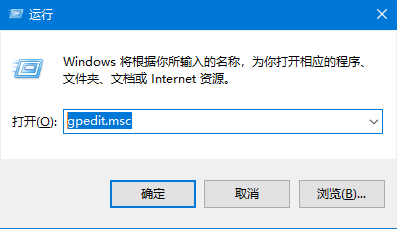
2、接着在打开的界面中,根据图中路径定位到安全选项。
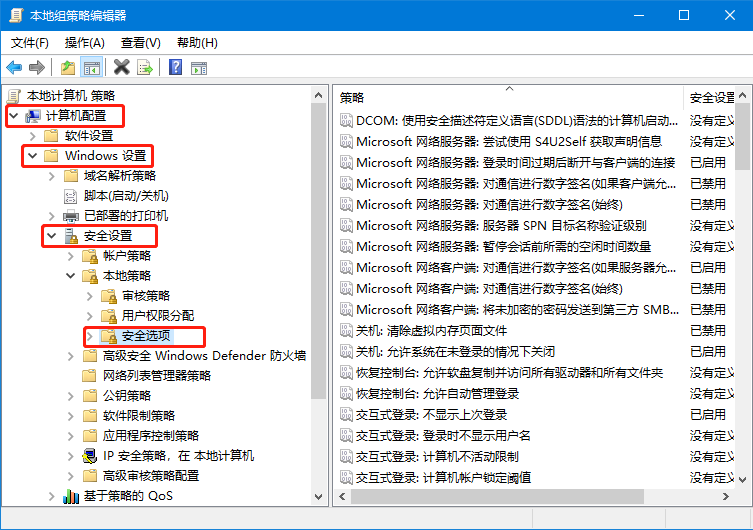
3、之后在安全选项的右侧双击内置管理员账户的管理员批准模式。

4、在打开的界面中,选择禁用之后点击应用和确定即可。
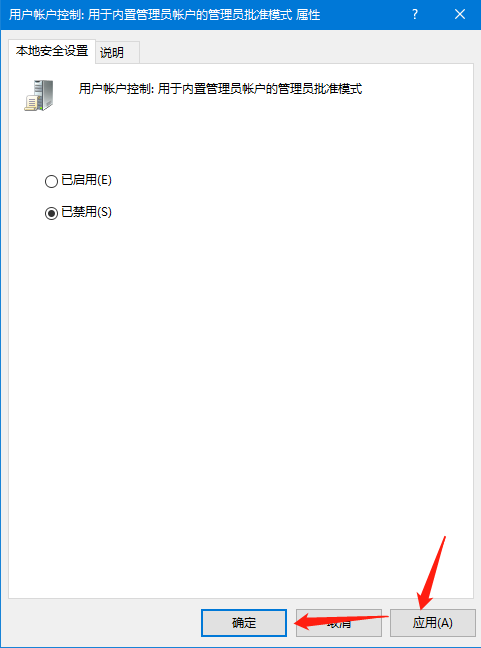
方法二:通过更改用户账户控制设置实现
1、右击此电脑,选择属性。
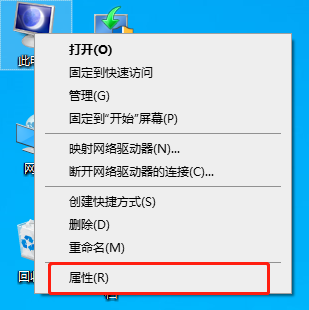
2接着在属性界面中,点击安全和维护。
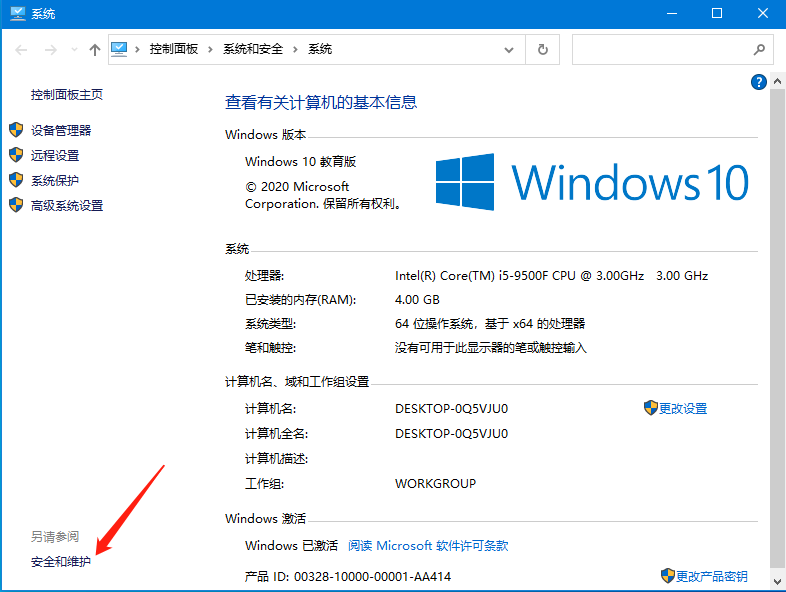
3、然后点击更改用户账户控制设置。
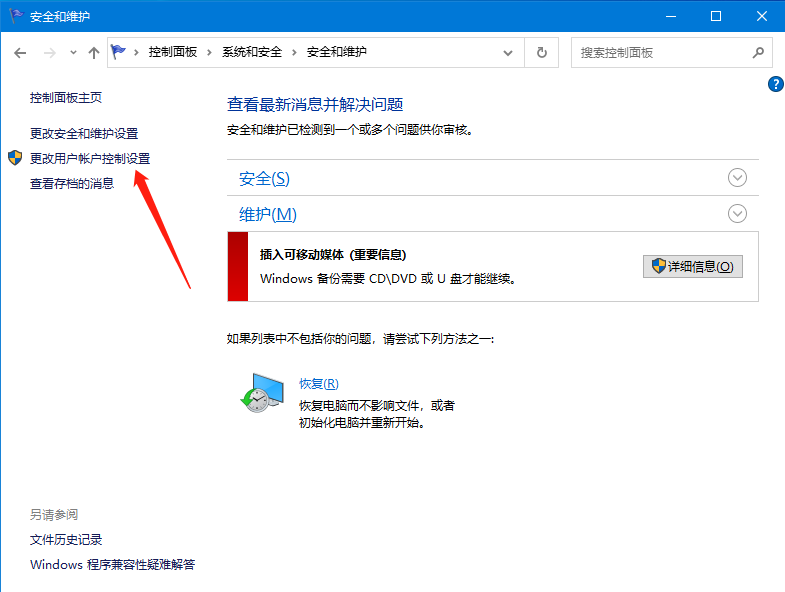
4、在界面中,通过拖动滑杆到最底部的从不通知,之后确定即可。
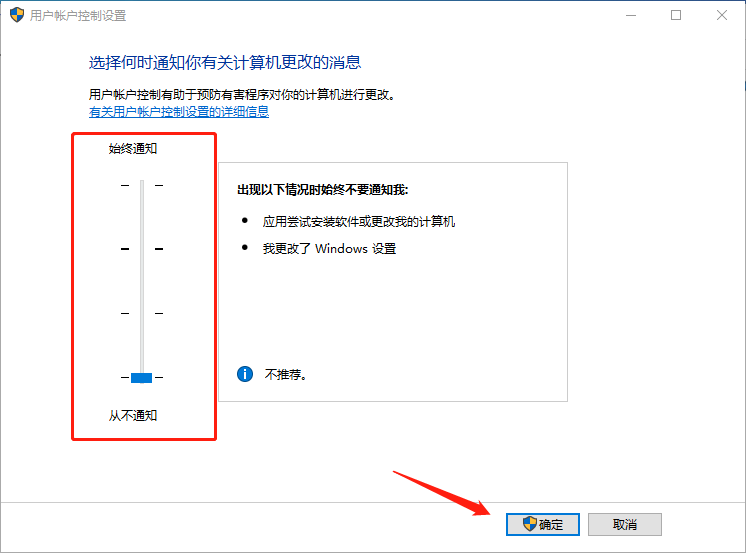
以上就是关于Win10图标右下角的盾牌怎么去掉的教程啦,操作的时候需要登录管理员账户的哦,感兴趣的可以学一下,希望对你有用。
发表评论
共0条
评论就这些咯,让大家也知道你的独特见解
立即评论以上留言仅代表用户个人观点,不代表系统之家立场